win7设置停止guest账号的方法 win7如何关闭guest账户
更新时间:2024-03-01 09:06:33作者:xiaoliu
在使用win7系统的过程中,有时候我们可能需要关闭guest账户来保护系统安全或者限制访问权限,关闭guest账户的方法也是非常简单的,只需要按照一定的步骤操作即可。通过win7系统的设置,我们可以轻松地停止guest账号的使用,从而确保系统的安全性和稳定性。接下来我们就来看看win7如何关闭guest账户的具体方法。
win7如何关闭guest账户:
1、首先打开开始菜单,然后点击菜单右上角的“用户头像”。

2、然后点击界面中的“管理其他账户”项。
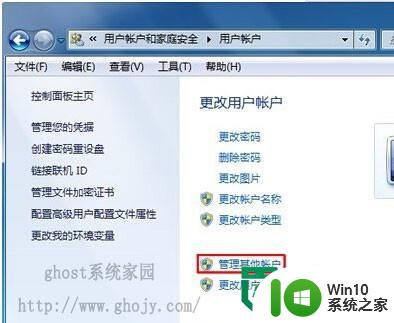
3、然后在弹出来的界面中选择点击“Guest”来宾账户。
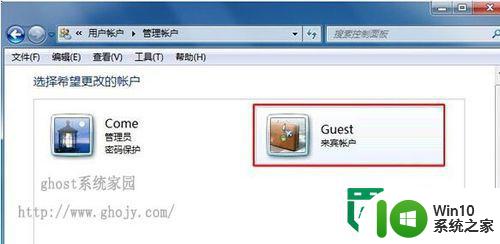
4、然后就会进入“Guest”帐户设置,点击窗口中的“关闭来宾帐户”就可以了。
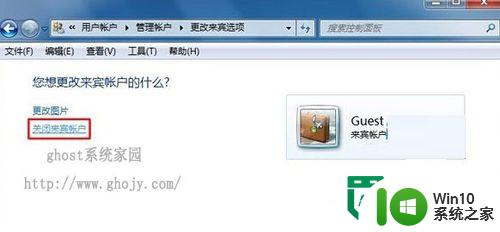
5、这时候返回管理账户界面,就可以看到来宾账户没有启用的状态了。
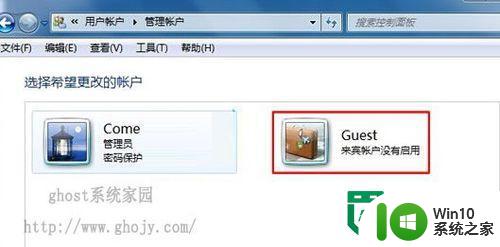
以上就是win7设置停止guest账号的方法的全部内容,还有不清楚的用户就可以参考一下小编的步骤进行操作,希望能够对大家有所帮助。
win7设置停止guest账号的方法 win7如何关闭guest账户相关教程
- win7电脑禁用guest账号方法 win7电脑的guest账户怎么禁用
- win7如何禁用guest账户 win7如何删除guest账户
- win7系统登录页面禁止显示guest账户方法 win7系统如何禁用登录页面的guest账户
- win7怎么启用guest账户 Win7如何开启guest账户
- win7修改guest账户密码的步骤 win7怎样修改guest账户密码
- 一招轻松删除win7guest账户的方法 win7怎样删除guest账户
- win7恢复出厂设置后账户被停用如何处理 Win7恢复出厂设置后账户被停用怎么办
- win7电脑账户被停用如何恢复 win7显示账户被停用怎么解决
- 如何关闭win7用户登录界面 win7关闭账户登录的步骤
- win7电子邮件账户怎么设置 win7如何设置邮箱账户
- win7主板微星系统还原后提示您的账户已被停用进不了系统如何解决 Win7微星主板系统还原账户停用解决方法
- win7设置来宾账户权限的方法 win7怎么调整来宾账户权限
- window7电脑开机stop:c000021a{fata systemerror}蓝屏修复方法 Windows7电脑开机蓝屏stop c000021a错误修复方法
- win7访问共享文件夹记不住凭据如何解决 Windows 7 记住网络共享文件夹凭据设置方法
- win7重启提示Press Ctrl+Alt+Del to restart怎么办 Win7重启提示按下Ctrl Alt Del无法进入系统怎么办
- 笔记本win7无线适配器或访问点有问题解决方法 笔记本win7无线适配器无法连接网络解决方法
win7系统教程推荐
- 1 win7访问共享文件夹记不住凭据如何解决 Windows 7 记住网络共享文件夹凭据设置方法
- 2 笔记本win7无线适配器或访问点有问题解决方法 笔记本win7无线适配器无法连接网络解决方法
- 3 win7系统怎么取消开机密码?win7开机密码怎么取消 win7系统如何取消开机密码
- 4 win7 32位系统快速清理开始菜单中的程序使用记录的方法 如何清理win7 32位系统开始菜单中的程序使用记录
- 5 win7自动修复无法修复你的电脑的具体处理方法 win7自动修复无法修复的原因和解决方法
- 6 电脑显示屏不亮但是主机已开机win7如何修复 电脑显示屏黑屏但主机已开机怎么办win7
- 7 win7系统新建卷提示无法在此分配空间中创建新建卷如何修复 win7系统新建卷无法分配空间如何解决
- 8 一个意外的错误使你无法复制该文件win7的解决方案 win7文件复制失败怎么办
- 9 win7系统连接蓝牙耳机没声音怎么修复 win7系统连接蓝牙耳机无声音问题解决方法
- 10 win7系统键盘wasd和方向键调换了怎么办 win7系统键盘wasd和方向键调换后无法恢复
win7系统推荐
- 1 风林火山ghost win7 64位标准精简版v2023.12
- 2 电脑公司ghost win7 64位纯净免激活版v2023.12
- 3 电脑公司ghost win7 sp1 32位中文旗舰版下载v2023.12
- 4 电脑公司ghost windows7 sp1 64位官方专业版下载v2023.12
- 5 电脑公司win7免激活旗舰版64位v2023.12
- 6 系统之家ghost win7 32位稳定精简版v2023.12
- 7 技术员联盟ghost win7 sp1 64位纯净专业版v2023.12
- 8 绿茶ghost win7 64位快速完整版v2023.12
- 9 番茄花园ghost win7 sp1 32位旗舰装机版v2023.12
- 10 萝卜家园ghost win7 64位精简最终版v2023.12